Dziś coraz więcej urządzeń elektronicznych zdobywa „inteligencję” i staje się nieodzownymi pomocnikami w rozwiązywaniu zwykłych, codziennych zadań. Ponieważ działanie dowolnych inteligentnych funkcji opiera się na pobieraniu informacji z zewnętrznych serwerów (treści wideo, zdjęcia, zdjęcia), korzystanie ze Smart-TV na Samsungach, Philipsach, Sony, LG jest niemożliwe bez połączenia z Internetem. W artykule dowiesz się, jak podłączyć telewizor do Internetu i przygotować system operacyjny do użytku.
Starsze (kineskopowe) modele telewizorów nie mają możliwości bezpośredniego łączenia się z siecią World Wide Web i wymagają użycia specjalnych inteligentnych dekoderów, podczas gdy większość nowoczesnych telewizorów ma chipsety obsługujące bezpośredni dostęp do Internetu. Modele te można połączyć za pomocą jednej z poniższych metod.
Używamy kabla LAN

Należy od razu powiedzieć, że połączenie kablowe jest najbardziej złożoną metodą połączenia i wymaga największego wysiłku ze strony użytkownika. Ale metoda bardzo pomoże, jeśli telewizor nie widzi punktu dostępu Wi-Fi.
Aby zrealizować dostęp do sieci, trzeba będzie poprowadzić do pomieszczenia dodatkowy kabel - tzw. skrętkę. Łącze Ethernet nie może być podzielone na kilka strumieni cyfrowych i obsługiwać więcej niż jedno urządzenie naraz (koncentrator sieciowy pomoże rozwiązać ten problem i zapewni alternatywny transfer danych).
Ułożenie niezbędnych przewodów nawet na etapie prac budowlanych lub naprawczych nie daje stuprocentowej gwarancji udanego połączenia. Niektórzy krajowi dostawcy pracują ze standardami sieciowymi (wykorzystującymi światłowody), które nie są obsługiwane przez każdy model smart TV (np. L2T nie jest kompatybilny z technologią koreańską).
Jedyną zaletą korzystania z kabla jest jakość połączenia internetowego. Kanał przewodowy generuje minimalną ilość szumów, co korzystnie wpływa na szybkość wymiany informacji.
Tak więc, aby się połączyć, potrzebujesz:
- Podłącz kabel Ethernet do portu LAN telewizora.
- W ustawieniach połączenia sieciowego wybierz typ „Wired”.
- Poczekaj, aż ustawienia zostaną zapisane i ponownie uruchom telewizor.

W niektórych przypadkach konieczne będzie skontaktowanie się z pomocą techniczną dostawcy z prośbą o zarejestrowanie adresu MAC urządzenia telewizyjnego w rejestrze. Identyfikator służy do zabezpieczenia abonenta przed nieautoryzowanym dostępem.
Przez router
Jeśli telewizor nie może uzyskać bezprzewodowego dostępu do sieci, można użyć portu LAN routera (modem ADSL). Będzie dystrybuować Wi-Fi do urządzenia telewizyjnego nie bezprzewodowo, ale za pośrednictwem kabla Ethernet.

Wśród zalet metody:
- Łatwość wdrożenia. Jeśli w mieszkaniu jest już router z bezprzewodowym dostępem do sieci, wystarczy, że podłączysz telewizor i router zwykłym kablem krosowym. Nie są wymagane żadne manipulacje przy wykonywaniu dodatkowych urządzeń peryferyjnych i rejestrowaniu nowego urządzenia w rejestrze dostawcy.
- Łatwość obsługi. Właściciel nie odczuje żadnego dyskomfortu z powodu „obciążonej” sieci. Bezprzewodowa dystrybucja WiFi i przewodowe połączenie Ethernet Smart-TV w tym przypadku nie kolidują ze sobą.
- Kurs wymiany danych. Teoretycznie prędkość połączenia internetowego na telewizorze będzie wyższa niż na innych gadżetach użytkownika podłączonych do sieci WiFi. Rzeczywista prędkość zależy od procesora wbudowanego w telewizor.
Algorytm połączenia będzie wyglądał następująco:
- Router i telewizor są połączone kablem przez sieć LAN.
- Użytkownik rozpoczyna synchronizację urządzeń w trybie automatycznym poprzez menu ustawień sieciowych.
- W przypadku niepowodzenia automatycznej instalacji będziesz musiał ręcznie wprowadzić parametry i samodzielnie wprowadzić adres IP i DNS. Jeśli kupisz router od dostawcy, wszystkie niezbędne informacje będą zawarte w umowie lub w pamięci Twojego domowego komputera (sekcja „Login i hasło”).
- Zapisz nowe ustawienia i uruchom ponownie urządzenie.
Po wykonaniu tej prostej procedury Smart-TV połączy się z globalną siecią.
Przez Wi-Fi

Połączenie Wi-Fi to najczęstsza opcja dostępu do Internetu na dowolnym gadżecie. Połączenie odbywa się bezprzewodowo i nie wymaga zakupu specjalnych przewodów. Dzięki temu użytkownik może wykonać wstępne podłączenie w ciągu kilku minut, a także uchronić się przed koniecznością ukrywania peryferii kablowych przed wzrokiem domowników w przyszłości. Warto powiedzieć, że do połączenia lotniczego telewizor musi mieć wbudowany moduł WiFi.
Aby skonfigurować, postępuj zgodnie z instrukcjami krok po kroku:
- Za pomocą pilota otwórz ustawienia sieciowe (zwykle są one oznaczone ikoną kuli ziemskiej).
- Wybierz metodę połączenia bezprzewodowego.
- „Kliknij” żądaną sieć bezprzewodową na wyświetlonej liście punktów SSID.
- Wprowadź hasło do punktu dostępu w telewizorze i zapisz ustawienia.
Możesz także potrzebować specjalnego routera do telewizora: jeśli urządzenie nie ma wbudowanej anteny WiFi, nie możesz obejść się bez zewnętrznego odbiornika USB, który będzie pośredniczył w wymianie danych między domowym routerem a telewizorem . Takie akcesorium można kupić w większości sklepów detalicznych za kilka tysięcy rubli, ale należy zauważyć, że mini-router musi być kompatybilny z telewizorem. Na przykład webOS firmy LJI obsługuje tylko akcesoria internetowe tego producenta.
Ustawienia dla Smart TV
Aby rozpocząć korzystanie ze Smart-TV, musisz skonfigurować system operacyjny telewizora. Zarejestruj konto w autorskim systemie, spersonalizuj smart hub i pobierz pakiet podstawowych aplikacji. Ponieważ najpopularniejsze są urządzenia firmy Samsung, LG i Sony, a każdy z wymienionych producentów ma swój własny system operacyjny TV, poniżej zostaną przedstawione trzy instrukcje uruchamiania funkcji smart TV.
LG

Urządzenia telewizyjne od LV pracują pod kontrolą autorskiego webOS. Aby skonfigurować system operacyjny, będziesz potrzebować:
- Uruchom menu i kliknij ikonę konta użytkownika w prawym górnym rogu.
- Aby utworzyć nowy profil, wybierz „Zarejestruj się”.
- Wskazujemy prawdziwy adres e-mail, wpisujemy hasło i koniecznie zaznaczamy pole „Zapamiętaj mnie”. Dzięki temu nie musisz się logować za każdym razem po restarcie telewizora.
Podanie dodatkowych informacji o właścicielu jest opcjonalne, więc możesz pominąć ten krok. Po zakończeniu identyfikacji możliwe będzie pobieranie aplikacji i widżetów ze sklepu LG Apps.
Aby uzyskać więcej informacji na temat szczegółów procesu, przeczytaj ten, jest też instrukcja wideo krok po kroku.
SAMSUNG

Aby skonfigurować Samsung SmartHub:
- Zarejestruj konto osobiste w sposób opisany w poprzedniej części artykułu. Różnić się mogą tylko niektóre ikony, których przeznaczenie powinno być intuicyjne dla użytkownika.
- Sprawdź wydajność połączenia, uruchamiając dowolną ze standardowych aplikacji.
- Zacznij personalizować hub. Pobieranie aplikacji odbywa się za pośrednictwem Samsung Apps, a przesuwanie widżetów po ekranie huba odbywa się za pomocą pilota.
Warto powiedzieć, że po zakończeniu rejestracji podane hasło i Eeshka nie będą już potrzebne, pocztę można zapomnieć. Ponowne wejście nie jest wymagane.
Przeczytaj więcej o Samsungu w tym.
Sony
Dostęp do inteligentnych funkcji na telewizorach Sony jest następujący:
- na pilocie musisz nacisnąć „Dom”;
- w prawym górnym rogu wybierz „Ustawienia” (trzecia ikona od prawej);
- w sekcji „Sieć” kliknij „Aktualizuj zawartość internetową”;
- spersonalizuj koncentrator Sony Entertainment Network (SEN).

Klawisz SEN na pilocie służy do dalszego dostępu użytkownika do inteligentnych aplikacji. Chociaż interfejs Bravii trudno nazwać zwięzłym i intuicyjnym, każdy poradzi sobie z konfiguracją Smart-TV.
Wniosek
Podłączenie telewizora do Internetu dzieli się więc na dwa etapy: zapewnienie urządzeniu dostępu do sieci oraz skonfigurowanie systemu operacyjnego do obsługi przeglądarki internetowej i innych aplikacji internetowych. Aby połączyć się z Global Web, lepiej jest użyć interfejsu WiFi, ponieważ ta opcja jest optymalna pod względem jej wdrożenia i dalszego działania, a zakup zewnętrznej anteny USB jest znacznie łatwiejszy i być może nawet bardziej opłacalny niż przyniesienie dodatkowej Kabel Ethernet do mieszkania.
Teraz możesz otworzyć dowolną aplikację, korzystać z przeglądarki, przesyłać wideo przez Wi-Fi do telewizora. Nie potrzebujesz już pendrive'a!
Wideo
Inteligentne telewizory nie są już rzadkością. Inteligentne urządzenia umożliwiają nie tylko oglądanie kanałów telewizyjnych, ale także instalowanie na nich aplikacji, surfowanie po sieci World Wide Web, podłączanie przenośnych dysków i synchronizację z mobilnymi gadżetami. Wiele funkcji Smart TV jest dostępnych tylko wtedy, gdy telewizor jest podłączony do Internetu.
Czego potrzebujesz, aby podłączyć telewizor do Internetu przez Wi-Fi
Ogólnie rzecz biorąc, inteligentny telewizor można podłączyć do Internetu na dwa sposoby:
- przez kabel sieciowy (LAN),
- za pośrednictwem sieci Wi-Fi.
Ponieważ pierwsza opcja zwykle nie sprawia użytkownikom żadnych szczególnych trudności, warto bardziej szczegółowo zastanowić się nad połączeniem Wi-Fi. Aby to zrobić, potrzebujesz routera, który jest już podłączony do globalnej sieci i skonfigurowany do dystrybucji przez Wi-Fi, a także Smart TV z obsługą odpowiedniego połączenia. Niezależnie od tego, czy Twoje urządzenie obsługuje Wi-Fi, możesz dowiedzieć się, studiując dokumentację techniczną telewizora (w tym na oficjalnej stronie producenta).
Schemat podłączenia Smart TV do Internetu przez Wi-Fi
Większość nowoczesnych telewizorów z funkcją Smart TV ma wbudowany moduł bezprzewodowy. Niektóre urządzenia mogą nie posiadać takiego odbiornika, ale istnieje możliwość podłączenia zewnętrznego adaptera Wi-Fi USB. Wszystkie inteligentne telewizory mają port LAN, który umożliwia połączenie kablowe, a także zorganizowanie połączenia Wi-Fi. Ta ostatnia opcja wymaga jednak zakupu dodatkowego kabla sieciowego (patch cord) oraz routera (repeatera) z możliwością pracy w trybie adaptera.
- Podłączenie Smart TV z wbudowanym modułem bezprzewodowym do Internetu nie jest trudne i nie różni się niczym (poza niuansami ustawień) od połączenia z siecią przez Wi-Fi na smartfonie czy tablecie. Bardziej szczegółowe instrukcje konfiguracji dla telewizorów różnych marek w dalszej części artykułu.
Schemat połączenia z Internetem smart TV z wbudowanym modułem Wi-Fi
- Jeśli Twój telewizor nie ma wbudowanego modułu, ale obsługuje Wi-Fi, konieczne będzie zakupienie zewnętrznego adaptera USB. Zdecydowanie zaleca się kupowanie markowych urządzeń Wi-Fi odpowiednich dla posiadanego modelu telewizora. Informacje o obsługiwanym sprzęcie można uzyskać na oficjalnej stronie internetowej producenta. Adapter należy po prostu włożyć do portu USB. Nie są wymagane żadne sterowniki ani dodatkowe ustawienia. Dla tych, którzy nie szukają łatwych sposobów i chcą zaoszczędzić pieniądze (markowe adaptery są wciąż dość drogie), mogą spróbować szczęścia z chińskimi klonami, których wydajności nikt nie gwarantuje.
Schemat podłączenia Smart TV do Internetu za pomocą adaptera Wi-Fi
- Trzecia opcja jest bardziej złożona. Wiele nowoczesnych routerów może działać w trybie adaptera (wśród niedrogich są routery Netis, Totolink). Musisz połączyć port LAN urządzenia z portem telewizora o tej samej nazwie za pomocą kabla krosowego i przełączyć router w tryb adaptera (instrukcje dotyczące tej konfiguracji dla różnych modeli można znaleźć w Internecie). Należy pamiętać, że sam telewizor jest skonfigurowany tak, jak w przypadku Internetu przewodowego.
Schemat podłączenia inteligentnego telewizora do sieci Wi-Fi za pośrednictwem routera
Po podłączeniu Wi-Fi połączenie Smart TV jest skonfigurowane.
Konfigurowanie połączenia telewizora z Internetem przez Wi-Fi
Aby połączyć się z siecią Wi-Fi, musisz znać jej nazwę (SSID) i hasło (jeśli sieć jest zamknięta).
Podłączanie Samsung Smart TV
Niniejsza instrukcja jest przeznaczona do konfiguracji Internetu przez Wi-Fi w modelach telewizorów Samsung serii M, Q i LS. Ustawienia sieci dla telewizorów Samsung Smart TV innych serii mogą różnić się od sugerowanych.
- Musisz wejść w ustawienia Samsung Smart TV: w tym celu naciśnij przycisk Home na pilocie i wybierz „Ustawienia” na ekranie telewizora.
Menu może wyglądać inaczej w modelach telewizorów Samsung z innych serii.
- Wybierz „Ogólne” z listy dostępnych ustawień.
W menu „Ogólne” można skonfigurować inne funkcje
- Z rozwijanej listy przejdź do wiersza „Sieć” i wybierz ten element.
Menu „Sieć” umożliwia dostęp do ustawień sieciowych telewizora
- Wybierz wiersz „Otwórz ustawienia sieciowe”.
Oto konfiguracje ustawień sieciowych do łączenia się z dostępną siecią
- Następnie musisz wybrać typ sieci, w naszym przypadku - „Bezprzewodowa”.
Musisz wybrać używane połączenie internetowe
- Teraz powinieneś poczekać, aż Smart TV znajdzie dostępne sieci Wi-Fi i wybrać swoją.
Wybór połączenia bezprzewodowego
- Na ekranie telewizora powinna pojawić się klawiatura ekranowa. Wprowadź hasło sieciowe i kliknij Zakończ.
Aby zobaczyć, które hasło wpisałeś, zaznacz pole „Pokaż hasło”. hasło"
- Po nawiązaniu połączenia kliknij OK.
Jeśli masz problemy z połączeniem z usługami sieciowymi, skontaktuj się z usługodawcą internetowym
Łączenie z otwartą siecią Wi-Fi odbywa się w ten sam sposób, ale bez podawania hasła.
Konfiguracja telewizora LG
Przede wszystkim zapoznaj się z „Instrukcją obsługi” swojego telewizora, aby upewnić się, że Twój model ma wbudowany odbiornik WiFi. W przypadku braku tego ostatniego, połączenie realizowane jest za pomocą autorskiej przejściówki LG AN-WF100 (którą można dokupić osobno).
- Jeśli dostępne jest połączenie bezprzewodowe, w menu ustawień powinna pojawić się pozycja „Konfiguracja sieci: Bezprzewodowa”. Wybierz go, naciskając przycisk OK na pilocie.
Przed nawiązaniem połączenia należy skonfigurować punkt dostępu
- Ustawienia dokonujemy z listy punktów dostępowych (AP) wciskając przycisk o tej samej nazwie.
W wyświetlonym oknie wybierz żądaną metodę połączenia
- Na wyświetlonej liście dostępnych sieci Wi-Fi wybierz swój punkt dostępu.
Skanowanie może zająć trochę czasu
- Następnie musisz wprowadzić hasło za pomocą klawiatury ekranowej i pilota. Wchodzić.
Po potwierdzeniu wyboru bezpiecznego punktu dostępu zostaniesz poproszony o podanie hasła
- Sieć bezprzewodowa do telewizora LG Smart TV została pomyślnie podłączona.
Wyświetlane są również dodatkowe informacje o połączeniu sieciowym.
Połączenie internetowe Telewizor Sony Bravia
Przed konfiguracją upewnij się, że router rozprowadza Wi-Fi. Możesz to sprawdzić na dowolnym innym urządzeniu. Podłączanie telewizora do sieci Wi-Fi za pomocą klucza bezpieczeństwa odbywa się w następujący sposób.
- Przejdź do menu Sony Bravia, znajdź przycisk Sieć. Pilot zdalnego sterowania: przycisk Home, wybór.
Znajdź pozycję menu Sieć
- Następnie wybierz opcję Konfiguracja bezprzewodowa. Rozpocznie się konfiguracja sieci.
Wybierz ustawienie sieciowe
- Aktywuj przycisk Skanuj. Poczekajmy, aż system znajdzie listę dostępnych sieci i wybierzmy wymaganą.

Klucz jest wymagany do bezpiecznego połączenia
Na końcu ustawień zostaniesz poproszony o zapisanie wprowadzonych danych. Jest to konieczne, aby za każdym razem nie wpisywać hasła ponownie.
Możliwe problemy z połączeniem
Z instrukcji krok po kroku widać, że podłączenie Smart TV do Internetu przez Wi-Fi nie jest trudne. Jeśli algorytm jest przestrzegany, użytkownicy z reguły nie powinni mieć żadnych pytań. W innej sytuacji zaleca się bardziej szczegółowe zapoznanie się z „Instrukcją obsługi” telewizora. Problemy, które nie zostały rozwiązane w ten sposób, zazwyczaj rozwiązywane są przez telefon do specjalisty, ale najpierw można spróbować uporać się z problemami na własną rękę.
Przyczyn problemów z podłączeniem Smart TV do Internetu przez Wi-Fi może być wiele, począwszy od niewłaściwego podłączenia i konfiguracji sprzętu sieciowego lub telewizora, po problemy z oprogramowaniem lub usługami, a także sposoby ich rozwiązania. Zastanówmy się nad głównymi awariami i opcjami ich eliminacji.
Tabela: główne awarie i ich rozwiązanie
Aby uniknąć wielu problemów z połączeniem, umieść router w bezpośredniej odległości od Smart TV i z dala od źródeł promieniowania elektromagnetycznego (kuchenki mikrofalowe, telefony), dzięki czemu unikniesz zakłóceń z tych urządzeń na module Wi-Fi.
Wideo: jak podłączyć Smart TV do Internetu przez Wi-Fi
Podłączenie Smart TV przez Wi-Fi to wygodna opcja, która eliminuje konieczność ciągnięcia (czasem przez całe mieszkanie) kabla sieciowego z routera. Jednak przy wolnym Internecie tego rozwiązania nie można nazwać sukcesem, ponieważ podczas bezprzewodowego przesyłania danych straty prędkości mogą być znaczne - na tyle, że może nie wystarczyć do komfortowego oglądania telewizji strumieniowej.
Postęp nie stoi w miejscu i teraz w telewizji można nie tylko oglądać telewizję naziemną, ale także surfować po Internecie, oglądać filmy online. Dzięki swojej architekturze nowoczesne telewizory można porównać z komputerami; mają procesor, pamięć RAM. Ale aby maksymalnie wykorzystać wszystkie funkcje nowoczesnego telewizora, musisz podłączyć do niego Internet, komputer domowy, system dźwiękowy i tym podobne. W tym artykule chciałbym poruszyć jedną z głównych cech telewizora - dostęp do Internetu, a mianowicie sposoby podłączenia telewizora do Internetu.
Podłącz telewizor do Internetu za pomocą kabla sieciowego.
Najbardziej tradycyjnym sposobem podłączenia telewizora jest kabel sieciowy. Tradycyjnie ten schemat wygląda tak - kabel dostawcy jest podłączony do routera, a kable już wychodzą z routera, aby połączyć się z telewizorem, komputerem, laptopem itp.
Aby się połączyć, kupowany jest kabel sieciowy (kabel krosowy) o wymaganej długości, który łączy telewizor z routerem.


Jeśli nie dokonałeś żadnych zmian w ustawieniach, to dzięki tej metodzie Internet w Twoim telewizorze zostanie skonfigurowany automatycznie, tj. możesz natychmiast uruchomić smart TV i cieszyć się Internetem na telewizorze.
Zalety tej metody:
Nie wymaga konfiguracji po podłączeniu.
Wady metody:
Wymaga zakupu i instalacji kabla, co czasami jest trudne.
Podłączanie telewizora do Internetu za pomocą Wi-Fi.
Innym popularnym sposobem podłączenia telewizora do Internetu jest bezprzewodowa sieć Wi-Fi. Tradycyjny schemat wygląda tak - kabel sieciowy dostawcy idzie do routera, a router już dystrybuuje Internet przez Wi-Fi.

Jeśli nie masz Wi-Fi w telewizorze, możesz do tego celu kupić adapter Wi-Fi.

Uwaga!!! Warto podkreślić, że zakup adaptera Wi-Fi jest odpowiedni, jeśli telewizor obsługuje tę technologię bezprzewodową. Powinno to być zaznaczone linią w instrukcji obsługi telewizora. Wifi gotowe. Ponadto musisz kupić adapter Wi-Fi specjalnie dla swojego modelu telewizora, który model adaptera Wi-Fi jest odpowiedni, dowiesz się z dołączonej instrukcji do telewizora lub na stronie internetowej producenta telewizora.
Plusy tej metody:
Bez układania kabla podłączasz telewizor do Internetu.
Wady metody:
Jeśli Twój telewizor nie ma Wi-Fi, musisz kupić adapter Wi-Fi.
Podłącz telewizor do Internetu za pomocą hotspotu Wi-Fi.
Jeśli Twój telewizor nie obsługuje Wi-Fi i nie chcesz ciągnąć kabla sieciowego po pokoju, możesz podłączyć telewizor za pomocą punktu dostępowego Wi-Fi. Te. masz klasyczny obraz - kabel sieciowy dostawcy jest podłączony do routera i rozprowadza Internet na wszystkie urządzenia przez Wi-Fi. Punkt dostępowy Wi-Fi umożliwia konwersję sygnału Wi-Fi na sygnał elektryczny i „przepuszczenie” go przez kabel sieciowy. Nawiasem mówiąc, wcale nie trzeba kupować nowego punktu dostępowego Wi-Fi, inny router Wi-Fi może być odpowiedni do tych celów, pod warunkiem, że obsługuje tryb połączenia KLIENT.

Plusy tej metody:
Nie wymaga okablowania.
Wady metody:
Wymagany jest punkt dostępowy Wi-Fi lub router Wi-Fi pracujący w trybie KLIENTA.
Podłączanie telewizora do Internetu za pomocą technologii HomePlug AV
Innym sposobem podłączenia telewizora do Internetu jest użycie adaptera HomePlug AV. Czym jest adapter HomePlug Technologia AV to alternatywny sposób łączenia urządzeń sieciowych z wykorzystaniem zwykłego domowego/biurowego okablowania jako nośnika danych. Przeczytaj więcej o tym, jak to działa w artykule. Internet / lokalna sieć domowa przez gniazdo. Technologia HomePlug AV . Istota metody jest więc następująca - kupujesz na przykład dwa adaptery HomePlug AV TP Link PA2010. Podłączasz jeden w pobliżu routera Wi-Fi i podłączasz kablem sieciowym do routera, drugi w pobliżu telewizora i podłączasz kablem sieciowym do telewizora. Konfigurujesz sieć między adapterami HomePlug AV, ponieważ odbywa się to za naciśnięciem przycisku, i voila, Twój telewizor jest podłączony do Internetu. Warto zaznaczyć, że adaptery HomePlug AV taniej kupić jako zestaw składający się z dwóch sztuk jednocześnie.

Zalety opisywanej metody:
Nie trzeba ciągnąć kabla po mieszkaniu/biurze.
Wady metody:
Konieczność zakupu adapterów HomePlug AV.
Jak widać, we wskazane sposoby można podłączyć nie tylko telewizory, ale także wszelkie urządzenia znajdujące się zdalnie z routera (komputery, laptopy itp.).
W ciągu ostatnich kilku dekad centrum rozrywki rodzinnej była telewizja. Kiedyś było bardzo mało kanałów i praktycznie nie było na nich nic do oglądania. Stopniowo ulepszano technologie, pojawiały się nowe standardy, zwiększano liczbę kanałów i poprawiano charakterystyki. Masywne telewizory z kineskopem zostały zastąpione cienkimi panelami plazmowymi.
Telewizja może znacznie więcej, niż myślisz
Równolegle z tym wszystkim aktywnie rozwijał się Internet, a telewizja w swojej zwykłej formie zaczęła znikać w tle. Coraz więcej osób zaczęło rysować informacje i oglądać filmy online. Zaszła więc potrzeba radykalnej zmiany czegoś w branży telewizyjnej. A jedną z tych zmian było wynalezienie inteligentnej telewizji - Smart TV.
Ogólnie rzecz biorąc, wraz z jego wprowadzeniem, korzystanie z telewizji wykroczyło poza oglądanie kanałów telewizyjnych. Wiele nowoczesnych modeli ma przewodowy port internetowy lub moduł Wi-Fi. Teraz możesz przejść do trybu online, oglądać filmy, wideo, a nawet kanały telewizyjne. Istnieją różne usługi, które pozwalają uzyskać całą zawartość z sieci.
Wielu użytkowników, którzy kupili taki model, nie wie o jego możliwościach sieciowych. Dlatego przeanalizujemy, jak podłączyć telewizor do Internetu. Ustawienia różnią się w zależności od producenta, ale zasada jest taka sama dla wszystkich.
Połączenie przewodowe
Połączenie za pomocą kabla jest uważane za najbardziej stabilne, nie zakłóca żadnych zakłóceń. Aby to zrobić, będziesz potrzebować rzeczywistego kabla sieciowego i routera. Jedynym mankamentem jest konieczność poprowadzenia kabla przez pokój. Dlatego, jeśli to możliwe, umieść punkt dostępowy bliżej telewizora.

kabel Ethernet
Automatyczne pozyskiwanie adresu IP
Zazwyczaj router przydziela adresy IP automatycznie. Jeśli używasz go już na komputerze, podłącz telewizor i router za pomocą kabla sieciowego, podłączając jeden koniec do złącza telewizora, a drugi koniec do portu LAN punktu dostępowego. Jeśli wszystko się powiedzie, system poinformuje Cię o udanym połączeniu. W wybranych przypadkach procedurę należy uruchomić ręcznie. Aby to zrobić, w ustawieniach sieci kliknij „Konfiguruj Internet” i poczekaj, aż ustawienia zostaną odebrane i zapisane. Spróbuj obejrzeć filmy z YouTube, aby zobaczyć, czy to działa.
Ręczna konfiguracja połączenia
Czasami może się zdarzyć, że połączenie się nie powiedzie. Po podłączeniu kabla sieciowego przejdź do sekcji ustawień sieciowych. Na ekranie powinny zostać wyświetlone parametry otrzymane z routera. Jeśli Internet z nimi nie działa i nie możesz oglądać filmów, użyj interfejsu internetowego routera w sekcji „Filtrowanie według adresu MAC”, aby ustawić stały adres IP dla telewizora. W ustawieniach telewizora wybierz pozycję „Konfiguracja ręczna”, wprowadź dane z routera. Zapisz ustawienia i sprawdź, czy działa.
Adaptery PowerLine (PLC)
Nie chcesz zepsuć wyglądu pomieszczenia po naprawie, ale nie możesz ustawić routera bliżej? Użyj pary adapterów PowerLine. Z ich pomocą można podłączyć telewizor do routera poprzez sieć bez konieczności prowadzenia kabla przez pokój. Podłącz jeden adapter do gniazdka elektrycznego i połącz się z punktem dostępowym za pomocą kabla sieciowego. Podłącz drugą przejściówkę do drugiego gniazdka i już podłącz ją do telewizora. Wymagane warunki to podłączenie bezpośrednio do gniazdka, a nie do przedłużacza, oraz brak podłączenia urządzeń elektrycznych między adapterami. Wśród niedociągnięć można wymienić dość wysoką cenę, średnia cena jednego urządzenia to co najmniej 1000 rubli.

Połączenie bezprzewodowe
Wbudowane Wi-Fi
Smart TV są wyposażone w moduł Wi-Fi. Aby oglądać filmy online, nie trzeba prowadzić kabla, wystarczy wdrożyć w domu sieć bezprzewodową Wi-Fi i nawiązać połączenie. Przejdź do menu telewizora, wybierz „Ustawienia sieciowe”. Po uruchomieniu kreatora instalacji, wybierz „Połączenie bezprzewodowe”, pilotem wybierz sieć Wi-Fi, wprowadź hasło i kliknij „Połącz”. Właściwie nie ma w tym nic skomplikowanego, cała procedura zajmie maksymalnie kilka minut. Ponownie, jeśli z jakiegoś powodu telewizor nie mógł odebrać przypisanego adresu IP, wprowadź go ręcznie zgodnie z analogiem opisanym w poprzednim akapicie.
Możesz także połączyć się z Wi-Fi przez WPS. Naciśnij przycisk na routerze, zaznacz odpowiednią pozycję w menu telewizora. Nie musisz wpisywać żadnego hasła, sieć zostanie wykryta automatycznie.
Zewnętrzne Wi-Fi
Starsze modele mogą nie mieć wbudowanego Wi-Fi. W takim przypadku będziesz musiał kupić zewnętrzny adapter. To nie jest bardzo drogie. Sprawdź charakterystykę urządzenia, ponieważ nie wszystkie modele mogą działać ze wszystkimi telewizorami. Taki adapter Wi-Fi wygląda jak dysk flash USB i jest wkładany do portu USB telewizora. Po rozpoznaniu przez system skonfiguruj urządzenie analogicznie do poprzedniego akapitu.

Dodatkowy router
Jak podłączyć telewizor do internetu, jeśli nie ma możliwości dokupienia adaptera Wi-Fi, a główny router jest raczej słaby i słaby sygnał dociera do telewizora? Połączenie można rozszerzyć za pomocą dodatkowego routera. Kup najtańszy model. Ustaw główny router, aby automatycznie przydzielał IP, w ustawieniach drugiego określ „Dynamiczny adres IP”. Router pomocniczy będzie jednocześnie działał jako wzmacniacz. Po skonfigurowaniu podłącz drugi router Wi-Fi do telewizora za pomocą kabla. Jak to naprawić, już wiesz. Po wszystkich instalacjach oglądanie filmów stanie się bardzo łatwe.
Wniosek
Teraz wiesz, jak podłączyć telewizor do Internetu. Przyjrzeliśmy się różnym sposobom. W żadnym z nich nie ma nic trudnego. Spójrz na swoje możliwości i cechy lokalizacji sprzętu. Lepsze i łatwiejsze w konfiguracji nowoczesne modele z wbudowanym Wi-Fi.
Biorąc pod uwagę, że przeglądanie treści pochłonie dużo zasobów kanału internetowego, zadbaj o szybki plan taryfowy, a także wystarczającą moc routera. Upewnij się, że sprzęt jest odpowiednio ustawiony, tak aby nic nie zakłócało odbioru sygnału. Jeśli to możliwe, zalecamy utworzenie połączenia za pomocą kabla. To najbardziej niezawodna opcja.
Korzystasz z internetu w telewizji? Jak to podłączyłeś? Podziel się z nami w komentarzach.
Nowoczesne telewizory mogą równie dobrze zastąpić wyświetlacz komputera. Ale jak ma się komputer do telewizora?
Zebraliśmy różne sposoby rozwiązania tego powszechnego problemu.
Wybór połączenia

Po pierwsze, uwaga zostanie zwrócona na najlepsze opcje dotyczące jakości obrazu, z którymi można łatwo się połączyć. Następnie zostanie podanych kilka dodatkowych metod.
Istnieje możliwość, że użytkownik będzie musiał kupić kabel w sklepie. Zwykle nie jest to bardzo drogie, a różne urządzenia można kupić w specjalistycznym sklepie radiowym lub sieci detalicznej sprzedającej elektronikę użytkową.
Należy pamiętać, że obecność złoceń na drogich kablach nie wpływa na jakość wyświetlanego obrazu.
Oto kilka opcji podłączenia komputera do telewizora:
- HDMI- idealny, bo do pracy z nim wystarczy podłączyć złącza. Dzięki temu nie tylko dźwięk, ale i obraz będzie dobrze transmitowany. Możliwy jest tylko jeden problem - czasami może nie działać z laptopa.
- VGA- jeden z najłatwiejszych do wdrożenia sposobów podłączenia telewizji. Aby to zrobić, potrzebujesz tylko kabla, który jest sprzedawany w komplecie z monitorami. Istnieje możliwość, że użytkownik posiada w domu nieużywane urządzenie. W razie potrzeby można go kupić w specjalistycznym sklepie.
- Z kablem od DVI rzeczy są takie same - aby z nim pracować, wystarczy kupić adapter i kabel.
- Alternatywnie możesz użyć kabla kompozytowego S-wideo. Możesz z nim pracować zarówno przez kabel, jak i przez adapter. Po prostu uważa się, że nie jest to najlepszy sposób na połączenie, ponieważ obraz może nie być bardzo wyraźny. Więc takie połączenie nie ma zastosowania, jeśli istnieje nowoczesna technologia. Połączenie jest takie samo, jak podczas pracy z graczami konsumenckimi.
Podłączanie za pomocą HDMI

Z pewnością wielu użytkowników słyszało o tym złączu. Jest na wszystkich nowoczesnych telewizorach.
Kabel HDMI ma takie same złącza na obu końcach.
Możesz kupić tani kabel. Ale jeśli użytkownik planuje pracować w trybie 3D, lepiej jest użyć najnowszej wersji kabla HDMI.
Przyjrzyj się uważnie, podobne gniazdo znajduje się na karcie graficznej w pobliżu złącza monitora.
Jeśli nie ma oddzielnej karty graficznej, gniazdo będzie znajdować się na płycie głównej, czyli w pobliżu portu USB. Jednak będzie wyglądać tak samo.
Z laptopem wszystko jest znacznie prostsze - ma to samo gniazdo HDMI. Tyle, że jest po różnych stronach, w zależności od modelu, z jakim pracuje użytkownik.
Czasami telewizor wisi na ścianie i bardzo trudno jest włożyć kabel od tyłu. W tej sytuacji sprzedawany jest kabel z wtyczkami pod kątem prostym.
Ewentualnie kup dedykowany narożnik HDMI.
WIDEO: Jak podłączyć komputer do telewizora przez HDMI
Jak podłączyć komputer do telewizora przez HDMI
Podłączanie telewizora do komputera za pomocą złącza VGA
Video Graphics Array to interfejs przeznaczony do odbierania i przesyłania analogowych sygnałów wideo. Transmisja dźwięku w tej opcji podłączenia telewizora do komputera jest całkowicie nieobecna.
Przed podłączeniem upewnij się, że oba urządzenia - zarówno komputer, jak i telewizor - są wyposażone w złącza VGA oraz że dostępny jest specjalny kabel.

Aby nawiązać takie połączenie, komputer musi być wyposażony w system operacyjny w wersji co najmniej .
Połącz komputer i telewizor kablem VGA w stanie wyłączonym, a następnie naciśnij przycisk SOURCE na pilocie telewizora (w niektórych modelach może to być INPUT) i w menu, które pojawi się na ekranie, określ jako sygnał zewnętrzny VGA(w niektórych modelach - komputer Lub RGB).
Następnie potwierdź wybrane zmiany, naciskając przycisk OK.

Kliknij prawym przyciskiem myszy puste miejsce na pulpicie iz rozwijanej listy przejdź do menu.
W tym menu masz możliwość wyboru zarówno telewizora, jak i monitora komputera, a także ustawienia wymaganej rozdzielczości.
Dodatkowo możesz wybrać opcję korzystania z wielu ekranów, w której dostępne będą następujące opcje:
- Zduplikowane ekrany- funkcja pozwalająca na uzyskanie tego samego obrazu na monitorze i ekranie telewizora;
- Rozwiń ekrany- pozwoli Ci jednocześnie oglądać wideo na ekranie telewizora i np. wydrukować tekst na komputerze;
- Wyświetl pulpit 1 lub 2- ta funkcja obsługuje tylko jeden z dostępnych ekranów - monitor lub telewizor.
Generalnie proces takiego połączenia nie jest trudny, jednak stwarza pewne niedogodności związane z transmisją w tej wersji dźwięku.
Trzeba będzie go podłączyć osobnym kablem lub użyć do tego celu zewnętrznego zestawu głośnikowego.
S-wideo
Inną opcją podłączenia telewizora do komputera jest połączenie za pomocą złączy S-Video.
Ta opcja jest wygodna, ponieważ wszystkie telewizory i komputery (z wyjątkiem bardzo starych) są wyposażone w złącze S-Video.
Wystarczy, że podłączysz te urządzenia kablem S-Video - S-Video.

Przed podłączeniem zarówno telewizor, jak i komputer należy odłączyć od zasilania, po czym włożyć jeden koniec kabla do złącza na karcie graficznej komputera, czyli okrągłego czarnego gniazda, a drugi do gniazda S-Video w Telewizor.
Podczas ładowania systemu operacyjnego na komputerze ekran telewizora będzie migał - wskazując tym samym, że wykryto zewnętrzne źródło sygnału.
Następnym krokiem jest skonfigurowanie karty wideo. Aby to zrobić, kliknij wolne miejsce na pulpicie iw menu „ Nieruchomości» przejdź do zakładki « Opcje» .
Następnie wybierz przedmiot « Dodatkowo» iw oknie, które otworzy się naprzeciwko nazwy karty graficznej, aktywuj element « Klon» .
Po zastosowaniu tego parametru kliknij element « Wyświetlacz" iz dostępnej listy wybierz nazwę telewizora.
Następnie w telewizorze wyszukaj źródło sygnału i dostosuj obraz.
Miracast

Technologia Miracast różni się od DLNA tym, że taka opcja wyświetlania informacji multimedialnych z telewizora na komputer upraszcza zadanie przeglądania nie tylko nagranych plików przechowywanych na dysku twardym gadżetu, ale także odtwarzanych online na jednym z wbudowanych.
To tylko technologia Miracast ma jedyną wadę - jest bardzo wymagająca dla zasobów komputera.
Jest więc obsługiwany tylko przez pojedyncze komputery, a także tablety i laptopy, które mają potężny farsz sprzętowy.
Ważne jest, aby takie nowoczesne technologie zaimplementować w samym telewizorze.
Jeśli telewizor tylko opcjonalnie obsługuje Miracast, będziesz musiał wydać dodatkowe pieniądze na adapter, który łatwo łączy się z portem HDMI.
Technologia monitora bezprzewodowego jest bardzo prosta - wyświetlany obraz jest kompresowany za pomocą specjalnego algorytmu.
Następnie jest odzwierciedlony przez Wi-Fi na dużym ekranie telewizora.
W takim przypadku nie ma potrzeby podłączania telewizora do jednej z lokalnych sieci za pomocą routera.
Dzięki odbiornikom zorganizowana jest oddzielna mini-sieć, która upraszcza komunikację z komputerem PC.
Aby pomyślnie przesłać obraz, zainstaluj na komputerze dodatek Wireless Display i rozpocznij nadawanie.
Upewnij się, że funkcja Miracast jest włączona w menu telewizora. Można to zrobić w ustawieniach, jeśli wejdziesz w zakładkę „Sieci” i przejdź do podpunktu Intel WiDi.
WIDEO: Podłączamy smartfon do telewizora przez Miracast
Smartfon podłączamy do telewizora przez Miracast
Połączenie z komputerem i Smart TV

Jak zapewne wielu z Was wie, domową sieć można stworzyć bez użycia routera. W takim przypadku spełni rolę punktu dostępowego.
Odbywa się to na kilka sposobów:
- Możesz utworzyć połączenie w jednej z dedykowanych konsol zarządzania;
- Alternatywnie użyj ;
- Użyj programów innych firm, na przykład Virtual Router Plus.
Należy pamiętać, że większość wbudowanych narzędzi systemu Windows jest bardziej niezawodna i stabilna.
Ponadto użytkownicy nie muszą już tracić czasu na wyszukiwanie programów i instalowanie ich na komputerze osobistym. Więc rejestr nie będzie zbyt zatkany.
Ta metoda jest uważana za jedną z najprostszych.
Logując się jako administrator, przejdź do uruchamiania wiersza poleceń. Aby poradzić sobie z tym zadaniem systemu Windows 8, użyj kombinacji klawiszy Win + X.
Gdy pojawi się menu, wybierz „Wiersz polecenia”. W siódmej wersji systemu operacyjnego musisz nacisnąć kombinację klawiszy Windows + R w oknie, które zostanie otwarte, a także napisać cmd i naciśnij Enter.
Pamiętaj, aby napisać następujące polecenie netsh wlan set
a następnie naciśnij Enter .
Następnie tworzenie nowej sieci zostanie zakończone i możesz rozpocząć jej uruchamianie. Aby to zrobić, napisz w wierszu poleceń
sieć hostowana
Ważne jest, aby powiedzieć, że sieć wirtualną można utworzyć tylko raz.
Jednak po ponownym załadowaniu modułu użytkownik musi wprowadzić polecenie, aby pomyślnie uruchomić Internet.
W rezultacie użytkownik będzie musiał jedynie połączyć się z komputerem, wykonując niezbędne kroki, które zostały już wykonane podczas pracy z routerem.
Telewizorem można sterować z komputera za pośrednictwem sieci bezprzewodowej Wi-Fi, korzystając z tych samych programów.
Znane są różne dodatki, za pomocą których znacznie łatwiej jest sterować telewizorem za pomocą smartfona.
W tym przypadku telefon służy jako kontrola.
W tym artykule pokazano główne sposoby podłączenia komputera do telewizora.
Bardzo łatwo jest poradzić sobie z tym zadaniem, jeśli wybierzesz odpowiednią opcję i postępujesz zgodnie z podanymi instrukcjami. Wtedy użytkownik nie będzie miał żadnych trudności z połączeniem.
WIDEO: Podłączamy telewizor ze Smart TV do komputera (Wi.Fi - Lan) - za pomocą WINDOWS
Podłączamy telewizor ze Smart TV do komputera (Wi.Fi - Lan) - za pomocą WINDOWS
Regulacja obrazu
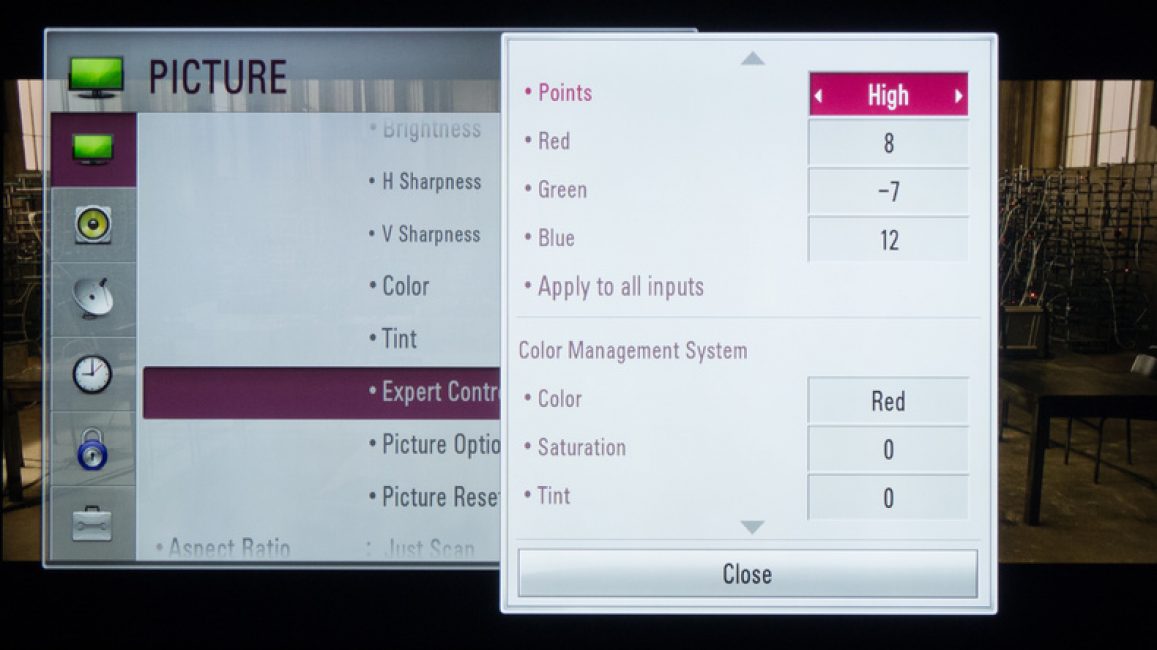
Jeśli obraz jest rozmyty, powinieneś otworzyć ustawienia systemowe i znaleźć sekcję, która jest odpowiedzialna.
Tutaj użytkownik może ustawić wymaganą rozdzielczość, aby dopasować ją do telewizora. W razie potrzeby możesz zmienić tryb wyświetlania wideo.
Większość nowoczesnych inteligentnych telewizorów można podłączyć do komputera bezprzewodowo za pomocą lokalnej sieci Wi-Fi.
Pomaga to nadawać różnorodne treści - muzykę, wideo i tak dalej.
W razie potrzeby możesz łatwo powielić obrazy pobrane z komputera na telewizor.
W rezultacie ten ostatni zamieni się w wysokiej jakości analog bezprzewodowego monitora. Ponadto podczas pracy z Wi-Fi nie jest potrzebne.
Jeśli chodzi o urządzenie LG, możesz skorzystać z usługi, aby aktywować tę funkcję. Mądry podział
programu AllShare
Istnieje duża różnica w ustawieniach bezprzewodowych między modelami telewizorów różnych producentów.
Większość urządzeń jest w stanie nawiązać połączenie automatycznie. Aby pracować z innymi, musisz zainstalować dodatkowe oprogramowanie na podłączonym .
Sformułowanie uniwersalnej instrukcji odpowiedniej dla wszystkich użytkowników może być więc trudne.
Jeśli chcesz podłączyć telewizor do komputera za pośrednictwem, możesz znaleźć niezbędne informacje, czytając instrukcje lub odwiedzając oficjalną stronę producenta.
Można tam również znaleźć odpowiedź na pytanie, jakie oprogramowanie jest do tego potrzebne.
Połączenie różnych wyjść

Czasami zdarza się, że sprzęt nie posiada niezbędnych złączy. Często zdarza się, że w telewizorze jest jeden port, a w komputerze drugi.
Jak być w takim razie? Bardzo proste - wystarczy połączyć, które złącza będą używane i zakupić odpowiedni kabel.
Alternatywnie użyj specjalnych konwerterów, które upraszczają podłączenie różnych portów.
Możesz użyć konwertera VGA, który odbiera sygnały z wyjścia VGA gadżetu.
Następnie sygnały są konwertowane na najpopularniejszy S-Video dla telewizorów.
Podczas wyłączania postępuj zgodnie z następującą kolejnością:
- Telewizor i komputer powinny być odłączone od sieci;
- Nie zapomnij odłączyć anteny i urządzeń peryferyjnych;
- Podłącz kable, jeśli planujesz użyć adapterów;
- Ważne jest, aby zarówno komputer, jak i telewizor były podłączone do sieci.
- Następnie musisz wyłączyć komputer i poczekać, aż system w pełni się uruchomi;
- Dopiero potem możesz zacząć włączać telewizor.
Klikając prawym przyciskiem myszy, użytkownik zobaczy menu kontekstowe, w którym można znaleźć element "Rozdzielczość ekranu" . Aby system mógł podłączyć telewizor, należy nacisnąć "Znajdować" .
Wybór elementu „Wiele ekranów” , użytkownik musi skonfigurować wyjście obrazów:
- Duplikacja ekranu - w takim przypadku na telewizorze pojawią się te same informacje, co na ekranie komputera;
- Po rozszerzeniu ekranów wyświetlacz komputera i telewizora utworzą wspólny obszar roboczy;
- Half desktop display oznacza, że obraz będzie wyświetlany albo na telewizorze, albo na komputerze.
| Metoda połączenia | Jak zrobić |
|---|---|
| Podłączanie telewizora za pomocą złącza VGA | Ta opcja połączenia wymaga osobnego wyjścia sygnału audio. |
| Podłączanie za pomocą złącza S-Video | Dość prosty i niedrogi sposób na połączenie. Ze względu na to, że większość urządzeń posiada złącze S-Video, może ono służyć jako główna opcja połączenia. |
| Podłączanie komputera za pomocą HDMI | Możesz kupić tani kabel. Ale jeśli użytkownik planuje pracować w trybie 3D, lepiej jest użyć najnowszej wersji kabla HDMI. Następnie powinieneś znaleźć gniazdo HDMI, które znajduje się z tyłu komputera lub telewizora. |
| Technologia Miracast | Technologia Miracast różni się od DLNA tym, że ta opcja wyświetlania informacji multimedialnych z telewizora na komputer upraszcza zadanie przeglądania nie tylko nagranych plików przechowywanych na dysku twardym gadżetu, ale także odtwarzanych online w jednej z wbudowanych przeglądarek internetowych. |
| Podłączanie komputera i Smart TV bez specjalnego routera | Należy pamiętać, że większość wbudowanych narzędzi systemu Windows jest bardziej niezawodna i stabilna. Ponadto użytkownicy nie muszą już tracić czasu na wyszukiwanie programów i instalowanie ich na komputerze osobistym. Więc rejestr nie będzie zbyt zatkany. Ta metoda jest uważana za jedną z najprostszych. Ponadto kwestia ta zostanie rozważona bardziej szczegółowo. |
